![]()
DesignCenter (Ctrl+2) – диалоговый интерфейс, позволяющий быстро находить, просматривать, вызывать, переносить в текущий рисунок ранее созданные рисунки, управлять вхождениями блоков, внешними ссылками и другими элементами рисунков, такими как слои, листы и текстовые стили;
![]()
Tool Palettes Window (Ctrl+3) – инструментальные палитры в виде отдельных вкладок специального окна, которые служат эффективным средством хранения/вставки блоков и штриховки. Палитры могут содержать инструменты, предоставленные сторонними разработчиками;
![]()
Sheet Set Manager (Ctrl+4) – диспетчер подшивок наборов листов, позволяющий организовать размещение пакетов листов в зависимости от типа чертежей и с возможностью эффективного создания, управления и совместного использования наборов логически связанных рисунков;
![]()
Markup Set Manager (Ctrl+7) – диспетчер наборов пометок, позволяющий организовать работу с рисунками формата DWF;
![]()
QuickCalc (Ctrl+8) – калькулятор;
![]()
Help – вызов справочной системы.
Панель стилей
Панель стилей Styles, показанная на рис. 2.3, предназначена для создания новых текстовых, размерных и табличных стилей.
![]()
Рис. 2.3. Панель стилей
Панель содержит следующие инструменты:
![]()
Text Style… – создание новых и редактирование имеющихся текстовых стилей;
![]()
Dimension Style… – создание новых и редактирование имеющихся размерных стилей;
![]()
Table Style… – создание новых и редактирование имеющихся табличных стилей;
![]()
Multileader Style… – создание новых и редактирование имеющихся стилей линий-выносок.
Панель рабочих пространств
Панель Workspaces, показанная на рис. 2.4, позволяет задавать параметры рабочих пространств.
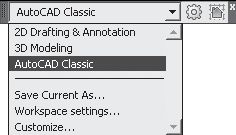
Рис. 2.4. Панель рабочих пространств
Рабочие пространства включают только необходимые наборы меню, инструментальные панели и палитры, сгруппированные и упорядоченные соответственно решаемой задаче. Элементы интерфейса, не являющиеся необходимыми для решения текущей задачи, скрываются, максимально освобождая область экрана, доступную для работы.
В AutoCAD определены следующие рабочие пространства:
□ 2D Drafting & Annotation – двумерное моделирование;
□ 3D Modeling – трехмерное моделирование;
□ AutoCAD Classic – классический AutoCAD.
Помимо возможности установить рабочее пространство, в панель Workspaces включены следующие пункты, осуществляющие:
□ Save Current As… – открытие диалогового окна Save Workspace, позволяющего сохранить текущее рабочее пространство;
□ Workspace settings… – открытие диалогового окна Workspace Settings, позволяющего настроить текущие параметры рабочего пространства для последующего использования;
□ Customize… – открытие диалогового окна Customize User Interface, позволяющего осуществить настройки интерфейса пользователя.
А также панель Workspaces содержит следующие инструменты:
![]()
Workspace Settings… – открытие диалогового окна Workspace Settings, позволяющего настроить текущие параметры рабочего пространства для последующего использования;
![]()
My Workspace – возвращение имени текущего рабочего пространства в интерфейс командной строки и установление этого пространства текущим.
Панель слоев
Панель слоев Layers, показанная на рис. 2.5, обеспечивает работу со слоями.
![]()
Рис. 2.5. Панель слоев
В нее входят следующие инструменты:
![]()
Layer Properties Manager – вызов Диспетчера свойств слоев Layer Properties Manager;
![]()
Filter applied – раскрывающийся список управления слоями. Каждая строка содержит пиктограммы управления свойствами слоя или отображения его свойств, а также его имя. Ниже перечисляются эти пиктограммы (слева направо): Turn a layer On or Off – включение/отключение слоя; Freeze or thaw in ALL viewports – замораживание/размораживание на всех видовых экранах; Freeze or thaw in current viewport – замораживание/размораживание на текущем видовом экране; Lock or Unlock a layer – блокирование/разблокирование слоя; Color of layer – цвет слоя; Filter applied – имя слоя;
![]()
Make Object’s Layer Current – установка текущего слоя в соответствии со слоем выбранного примитива;
![]()
Layer Previous – возврат к предыдущему состоянию слоев;
![]()
Layer States Manager – загрузка диалогового окна Layer States Manager.
Панель свойств объектов
Панель свойств объектов Properties, показанная на рис. 2.6, предназначена для работы с цветом, типом и весом линий.
![]()
Рис. 2.6. Панель свойств объектов
В нее входят следующие инструменты:
![]()
Color Control – раскрывающийся список установки текущего цвета, а также изменения цвета выбранных объектов;
![]()
Line Type Control – раскрывающийся список установки текущего типа линии, а также изменения типа линии для выбранных объектов;
![]()
Line Weight Control – раскрывающийся список установки текущего веса (толщины) линии, а также изменения толщины линий выбранных объектов;
![]()
Plot Styles Control – раскрывающийся список установки стилей печати.
Строка состояния
Строка состояния (рис. 2.7) расположена в нижней части рабочего стола.
![]()
Рис. 2.7. Строка состояния
Она содержит текущие координаты курсора, а также кнопки включения/выключения режимов черчения:
![]()
Snap Mode – включение и выключение шаговой привязки курсора;
![]()
Grid Display – включение и выключение отображения сетки;
![]()
Ortho Mode – включение и выключение ортогонального режима;
![]()
Polar Tracking – включение и выключение режима полярного отслеживания;
![]()
Object Snap – включение и выключение режимов объектной привязки;
![]()
Object Snap Tracking – включение и выключение режима отслеживания при объектной привязке;